Nota: Este artículo ha hecho su trabajo y se va a jubilar pronto. Para evitar problemas de “Página no encontrada”, se están eliminando los vínculos que dirigen a esta página. Si ha creado vínculos a esta página, quítelos y juntos mantendremos la web conectada.
Nota: Power Query se conoce como Obtener y transformar en Excel 2016. La información que se proporciona aquí se aplica a ambos. Para obtener más información, vea Obtener y transformar en Excel 2016.
Con Power Query, puede dar forma a datos de varios orígenes editando los pasos de la consulta para que coincidan con los requisitos de análisis de datos.
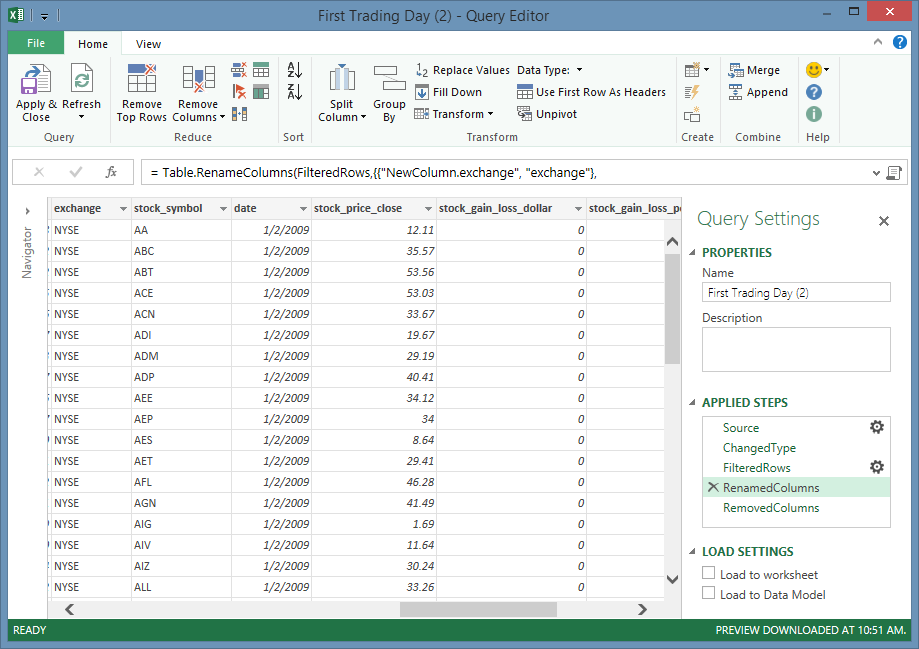
Recursos para obtener información sobre cómo dar forma a los datos
Estos recursos le ayudarán a aprender a usar Power Query.
Introducción a Microsoft Power Query para Excel: con la Editor de Power Query, puede navegar, definir y realizar operaciones de transformación de datos a través de un origen de datos.
Procedimiento : Importar datos de orígenes de datos externos: con Microsoft Power Query para Excel, puede importar datos en Excel desde una amplia variedad de orígenes de datos. Use la Editor de Power Query para dar forma a los datos editando los pasos de la consulta.
Dar forma a una consulta o transformarla: dé forma a los datos de varios orígenes de datos agregando, quitando o editando los pasos de la consulta para que coincidan con los requisitos de análisis de datos.
Actualizar una consulta: actualice una consulta para importar los datos más recientes a una tabla sin tener que crearla de nuevo.
Combinar datos de varios orígenes de datos: tomar datos de orígenes de datos diferentes y combinarlos.
Filtrar una tabla: filtre una tabla para reducir el tamaño de los resultados de la consulta excluyendo las filas o columnas en función del tamaño, el valor o la condición.
Ordenar una tabla: ordene las filas de la tabla en los resultados de la consulta según un criterio, como el valor alfabético o numérico de una o varias columnas y por orden ascendente o descendente.
Agrupar filas en una tabla: agrupe los valores de varias filas en un único valor según los valores de una o más columnas.
Expandir una columna que contiene una tabla asociada : expanda una columna que contenga una tabla asociada para mostrar los datos relacionados y, a continuación, extraiga algunos o todos los valores de columna de esa tabla.
Agregar datos de una columna: agregue datos de cualquier columna que contenga una tabla asociada para mostrar los resultados de una operación de grupo, como Suma, Recuento, Promedio, Mín y Máx.
Insertar una columna personalizada en una tabla: inserte una columna de índice o personalizada en la consulta actual.
Editar la configuración de pasos de consulta: con el panel Pasos , agregue, edite, reordene o elimine pasos de consulta para cambiar la forma en que se transforman los datos.
Combinar varias consultas: combine varias consultas combinándolas o anexándolas. Las operaciones Combinar y Anexar se realizan en cualquier consulta con una forma tabular, independientemente del origen de los datos.
Combinar columnas: combine los valores de dos o más columnas de una consulta.
Quitar columnas: quite las columnas seleccionadas o Quite otras columnas de una consulta.
Quitar filas con errores: quite las filas de una consulta que presente errores de datos.
Promover una fila a encabezados de columna: promover una fila para que sea una fila de encabezado de columna.
Dividir una columna de texto: divida una columna de texto en varias columnas, ya sea por delimitador o por un número de caracteres.
Insertar una consulta en la hoja de cálculo: inserte datos de una consulta en una hoja de cálculo de Excel. Al insertar datos de una consulta, puede elegir cargar una consulta en el modelo de datos de Excel.







